1、找到下载好的驱动程序,双击开始安装,如下图所示。
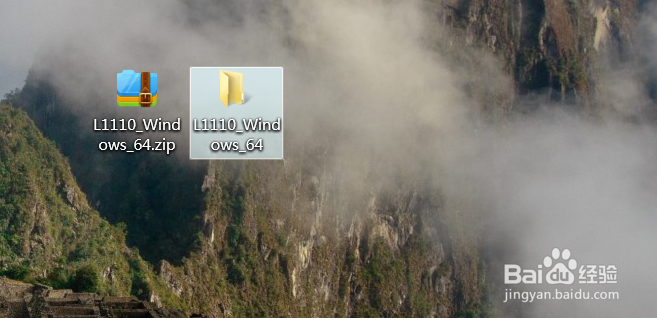
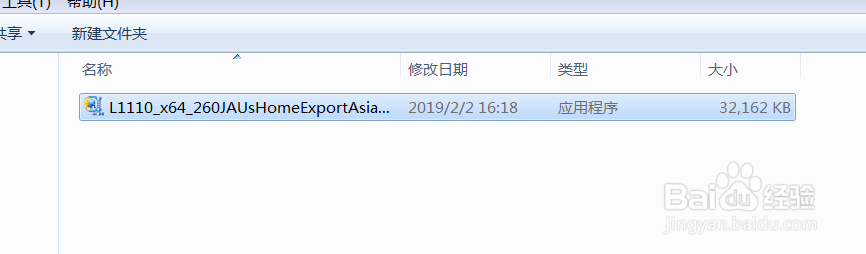
2、首先第一步是选择打印机、设置默认打印机和自动更新软件,根据实际情况去勾选,设置完成后点击确定即可,如下图所示。
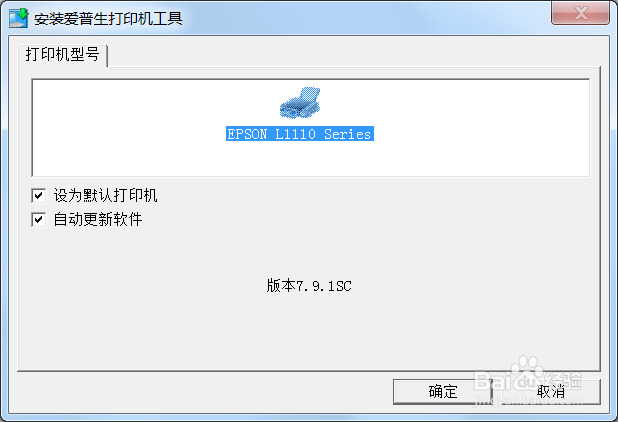
3、下一步选择语言,默认中文简体就好,如下图所示。

4、下一步勾选我同意,点击OK即可,如下图所示。

5、此时驱动程序会检测打印机连接的端口,如果没有找到就需要手动配置一下了,点击手动按钮开始配置,如下图所示。
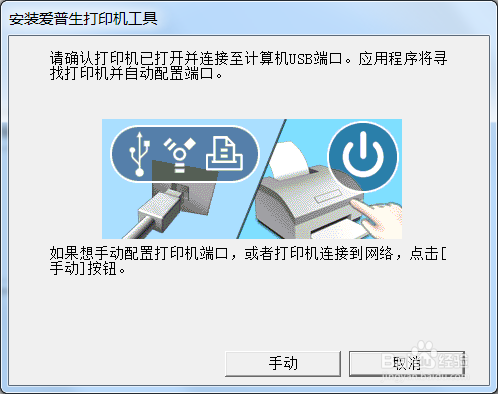
6、然后在可用端口中选择打印机连接的端口,如下图所示。

7、确认后,驱动程序就安装成功了,踊辽嚏囱此时会提示成功的消息,最后我们到设备与打印机列表中确认该打印机驱动程序是否安装成功,如下图所示。
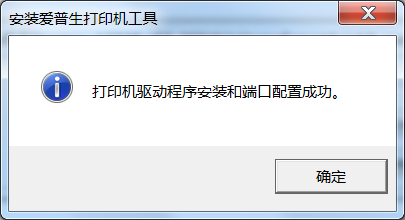
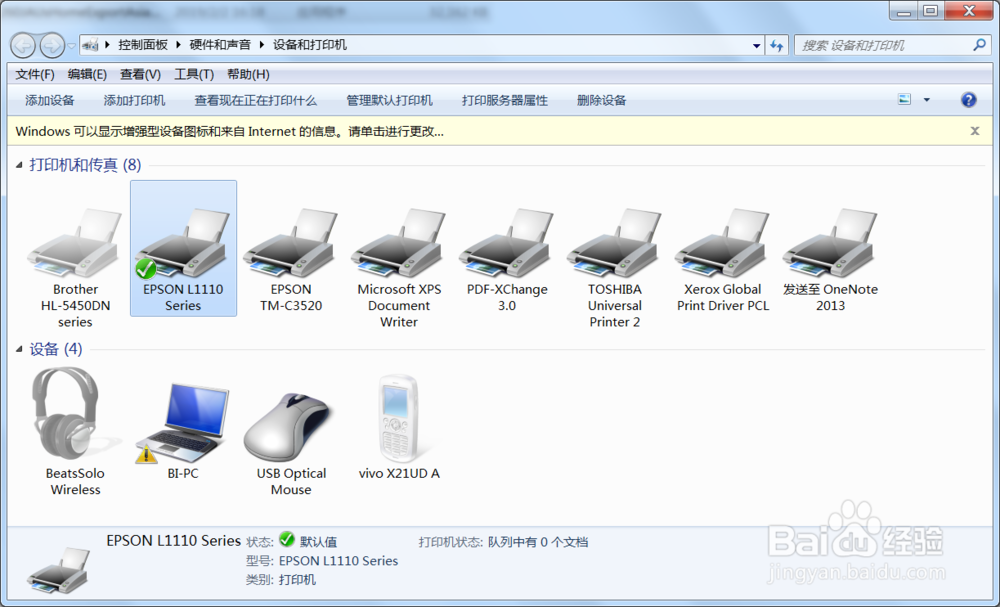
8、后面的经验小编会介绍一下该打印机驱动的卸载方法,欢迎关注小编来学习。
